Database KTP Dengan Microsoft Access – Part 3 (Finishing)
 Niguru.com | Sabtu, 22 Mei 2021 | Pada posting sehari sebelumnya Niguru.com sudah menjelaskan mengenai cara pembuatan aplikasi Database KTP dengan menggunakan aplikasi MS (Microsoft) Access. Dan pada posting sebelumnya Niguru.com sudah menjelaskan cara membuat form.
Niguru.com | Sabtu, 22 Mei 2021 | Pada posting sehari sebelumnya Niguru.com sudah menjelaskan mengenai cara pembuatan aplikasi Database KTP dengan menggunakan aplikasi MS (Microsoft) Access. Dan pada posting sebelumnya Niguru.com sudah menjelaskan cara membuat form.Pada posting kali ini Niguru.com akan melanjutkan penjelasan pembuatan aplikasi Database KTP dengan menjelaskan mengenai cara melakukan finishing (penyelesaian akhir) agar form dapat tampil lebih cantik.
Berikut ini tampilan form f_KTP sebelum finishing:
Langsung saja buka f_ktp dalam mode design:
- Klik Forms.
- Klik f_KTP.
- Klik Design.
Klik pojok kiri atas frame Form > klik tombol [F4]:
Klik tab Format:
- Scroll Bars = Neither.
- Record Selectors = No.
- Navigation Buttons = No.
- Dividing Lines = No.
- Auto Center = Yes.
- Klik pojok kiri atas frame subform.
- Klik tombol [F4].
Klik tab Format:
- Scroll Bars = Neither.
- Record Selectors = No.
- Navigation Buttons = No.
- Dividing Lines = No.
- Scroll Up.
- Caption = Database KTP.
Klik Close [X] pada form:
Klik Yes:
- Klik Forms.
- Klik f_KTP.
- Klik Open.
Hasilnya form database KTP yang sudah melalui proses finishing, tampak lebih rapi:
Demikianlah penjelasan mengenai cara pembuatan database KTP dengan menggunakan aplikasi MS Access.
Selamat mencoba .. Have a nice day :-)






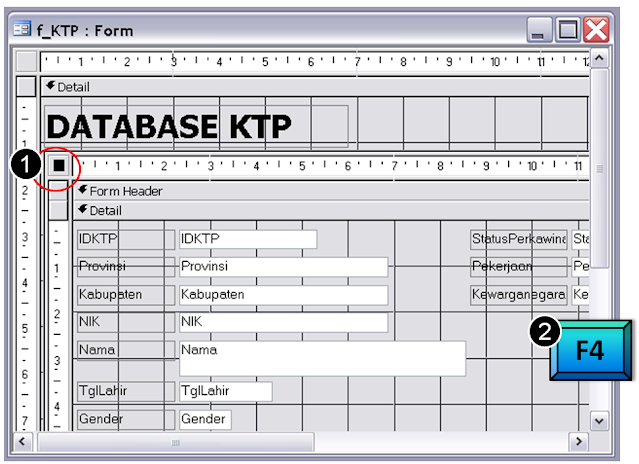







Posting Komentar untuk "Database KTP Dengan Microsoft Access – Part 3 (Finishing)"